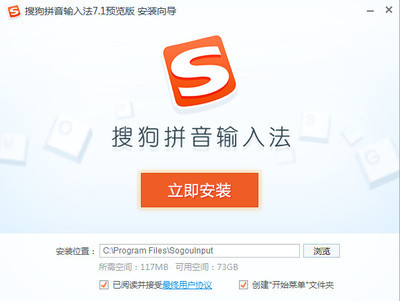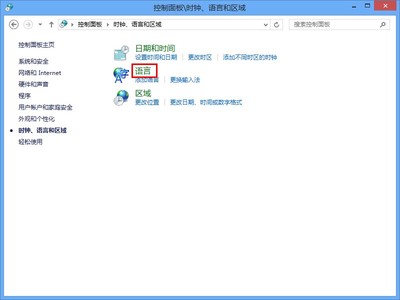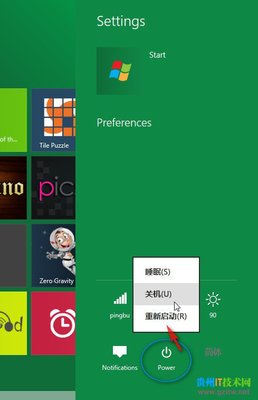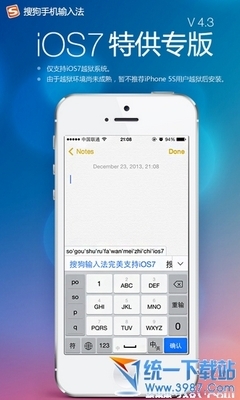win8默认的输入法是中文拼音。如果在输入英文需要切换一下,麻烦,以前的win XP、win7都有专门输入英文的输入法。现在用的有点不习惯,下面我们找回英文输入法。
win8添加英文输入法——方法/步骤win8添加英文输入法 1、
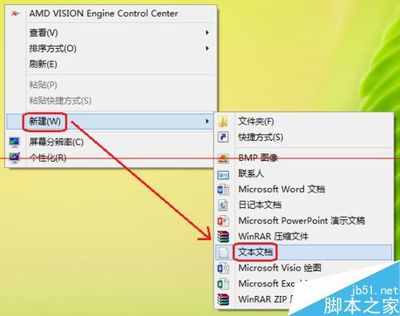
按快捷键【WIN+X】然后点击【控制面板】
win8添加英文输入法 2、
点击【时钟、语言和区域】下面【更换输入法】
win8添加英文输入法 3、
在更改语言道选项下面点击【添加语言】
win8添加英文输入法 4、
点击【添加语言】在打开新的窗口下面找到【英语】再点击【打开】
win8添加英文输入法_英文输入法
win8添加英文输入法 5、
再找到【英语(美国)】点击【添加】这样就将新的语言加入语言列表。
win8添加英文输入法 6、
现在要做的就是把英文输入法设置成默认的。点击【高级设置】,在【替代默认输入法】下的下拉条列表中选择【美式键盘】。
win8添加英文输入法 7、
现在将输入法切换的快捷键改成我们习惯的【Ctrl+Shift】。点击【更改语言栏热键】然后如图所示:
win8添加英文输入法_英文输入法
win8添加英文输入法 8、
保存以后,接一下键盘上【shift+Ctrl】桌面右下角的输入法是不是会变。英文输入法显示 如图所示:
win8添加英文输入法——注意事项如果您觉得该经验对您有用,请点击页面右上角上的【大拇指】或【投票TA】或【关注TA】给我一个支持。如果怕下次找不到该经验,请点击页面右上角上的【五角星】收藏该篇经验。
 爱华网
爱华网